Comment utiliser des modèles dans Excel 2010
Excel 2010 fournit des modèles, des feuilles prêtes pour les utilisations courantes. Ces modèles préconçus contiennent standard ou passe-partout
texte, mais vous pouvez les modifier pour les adapter à vos besoins. Vous pouvez utiliser les modèles installés automatiquement avec Excel 2010 ou vous pouvez télécharger gratuitement des modèles de Office.com, le site Web de Microsoft Office. Modèles Excel utilisent le .xltx extension de nom de fichier, par opposition à .xlsx pour un classeur Excel.Les modèles suivants sont automatiquement installés lorsque vous commencez à utiliser Excel 2010: Déclaration de facturation, Tracker de la pression artérielle, rapport de dépenses, amortissement de prêt, le budget mensuel personnel, rapport des ventes, et Time Card. Beaucoup de modèles supplémentaires sont disponibles pour le téléchargement.
En utilisant les modèles installés
Suivez ces étapes pour utiliser l'un des modèles qui est installé avec Excel 2010:
Cliquez sur l'onglet Fichier, puis cliquez sur Nouveau.
Le panneau modèles disponibles apparaît dans la vue Excel Backstage.
Cliquez sur des exemples de modèles dans le haut du panneau modèles disponibles.
Le volet du milieu affiche les vignettes pour chacun des modèles installés. Un aperçu de la vignette sélectionnée apparaît dans un volet d'aperçu sur la droite.
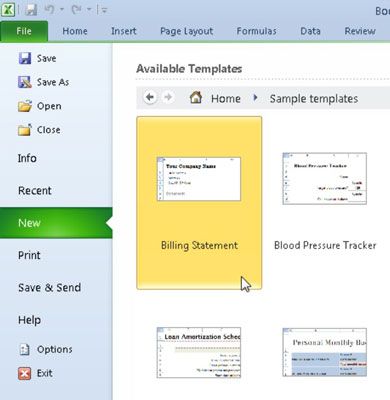 Vous pouvez sélectionner un modèle installé pour générer un nouveau classeur.
Vous pouvez sélectionner un modèle installé pour générer un nouveau classeur.Sélectionnez le modèle souhaité dans le volet du milieu et cliquez sur Créer.
Excel ouvre le modèle sélectionné.
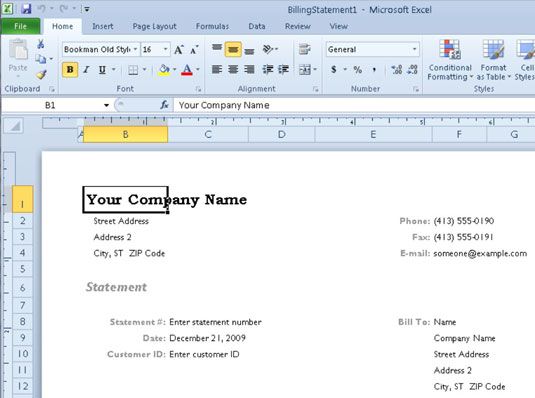 Une nouvelle feuille de relevé de facturation généré à partir du modèle de relevé de compte.
Une nouvelle feuille de relevé de facturation généré à partir du modèle de relevé de compte.Personnaliser le modèle selon les besoins.
Enregistrez le fichier avec un nouveau nom.
Téléchargement modèles
Si vous avez accès à Internet, vous pouvez facilement visualiser et télécharger tous les modèles offerts par Microsoft directement à partir du mode Backstage dans Excel.
Suivez ces étapes pour télécharger un modèle à partir du site Office.com:
Cliquez sur l'onglet Fichier, puis cliquez sur Nouveau.
Cliquez sur la catégorie du modèle que vous voulez télécharger gratuitement sous Modèles Office.com.
Le volet du milieu affiche les vignettes pour chacun des articles de cette catégorie. Dans certains cas, vous pouvez avoir besoin de sélectionner une sous-catégorie dans le volet central avant de voir les miniatures. Un plus grand aperçu de la vignette sélectionnée apparaît dans un volet d'aperçu sur la droite.
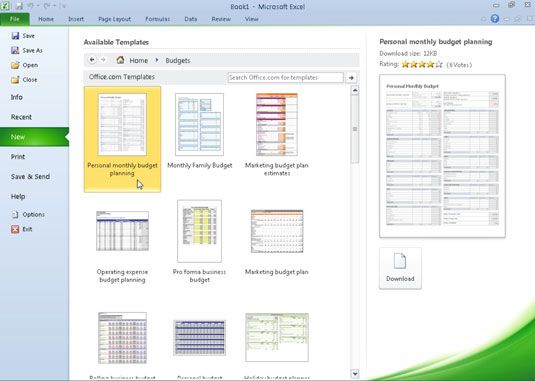 Sélection d'un modèle de budget à télécharger sur Office.com.
Sélection d'un modèle de budget à télécharger sur Office.com.Sélectionnez l'image miniature pour le modèle que vous souhaitez télécharger et cliquez sur le bouton Télécharger.
Le bouton Télécharger apparaît sous l'aperçu du modèle, sur le côté droit du panneau modèles disponibles.
Personnaliser le modèle selon les besoins.
Enregistrez le fichier avec un nouveau nom.
Après avoir téléchargé un modèle à partir Office.com, vous pouvez utiliser le modèle pour générer de nouveaux classeurs en l'ouvrant dans l'onglet Modèles Personnel de la boîte de dialogue Nouvelle (ouvrir cette boîte de dialogue en cliquant sur le bouton Mes modèles dans le panneau modèles disponibles dans Excel mode Backstage).






